使用可变二维码打印软件制作的GS1 DataMatrix二维码,去进行识别的时候一般是有两种形式的。一种是识别出来的DataMatrix二维码数据不含{GS}标识符,第二种是识别出来的DataMatrix二维码数据中含{GS}标识符。接下来主要讲一下使用可变二维码打印软件如何批量生成GS1 DataMatrix二维码(进行扫码识别的时候不含{GS}标识符)的具体制作步骤。
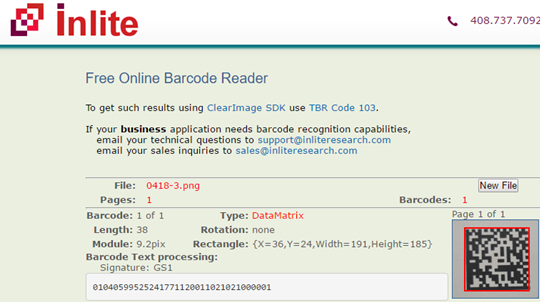
一、设置标签GS1 DataMatrix二维码标签纸张大小。
二、通过软件工具“数据库设置”将可变的GS1 DataMatrix二维码数据导入到软件中。
点击软件上方工具栏中“数据库设置”,——添加对应的数据库类型,因为本文中保存好的GS1 DataMatrix二维码数据是TXT文档,所以就选择“TXT文本数据源(文件)”——接着在文本数据源管理(文件)中通过点击“浏览”选中在电脑中保存好的文本数据,——测试链接——添加——关闭。
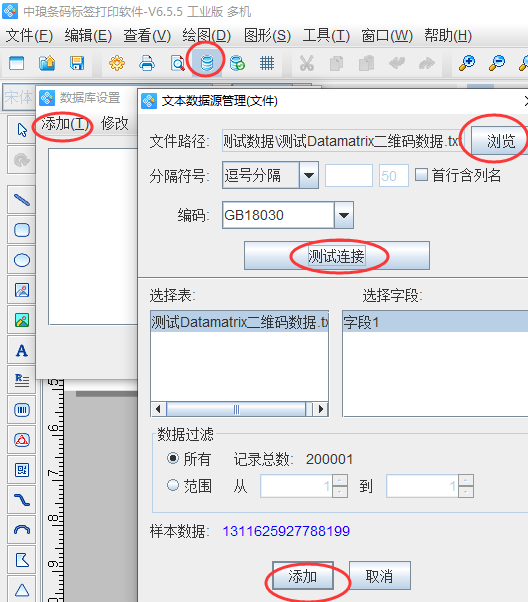
三、绘制二维码。
1)点击软件左侧工具栏中图标“绘制二维码”,并在标签空白处进行绘制,鼠标双击绘制的二维码会弹出“图形属性”,接着在图形属性“条码”选项,二维码类型选择“DataMatrix”,DataMatrix的格式选择“UccEanGs1”,即制作符合GS1标准的DataMatrix二维码。
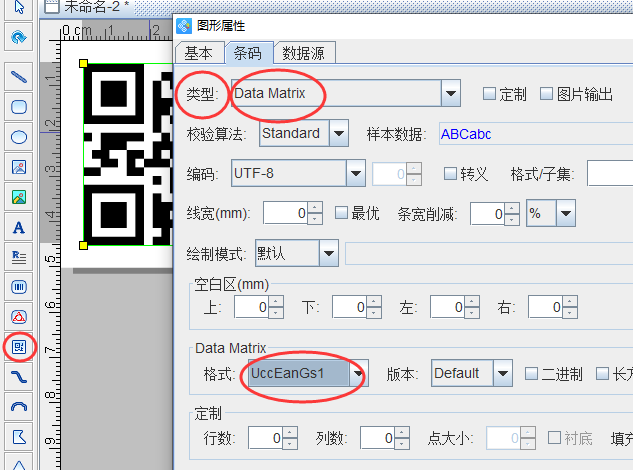
2)接着在图形属性数据源下点击,数据对象类型选择“数据库导入”,确定。使用数据库批量生成二维码的话,就是数据库中有多少数据,软件就可以自动生成多少数据。
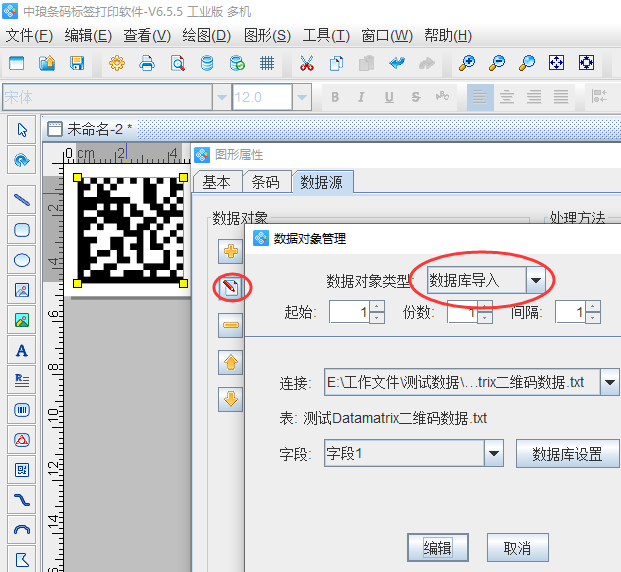
制作完成之后可以将批量生成的GS1 DataMatrix二维码其中几个进行扫码检测会发现,识别出来的进行扫码识别的时候不含{GS}标识符,如本文第一张图片一样。
到这里使用可变二维码打印软件批量生成GS1 DataMatrix二维码的操作步骤就介绍完了,如有需要,可按照文章中的操作步骤去进行设置。